教程wegame怎么搜索本地游戏?快速找到你想玩的游戏!
更新时间:2023-07-15 08:40:55作者:jiang
随着游戏行业的不断发展,越来越多的玩家选择下载本地游戏进行游戏体验,而wegame作为一个游戏平台,自然也为玩家们提供了方便快捷的搜索本地游戏的方法。那么wegame怎么搜索本地游戏呢?让我们一起来看一下吧!
具体方法:
1.启动之后,你会默认的扫描电脑里登录的QQ号。你可以直接登录也可以账号密码登录。

2.登录之后,在右侧会有一个你最近玩过的游戏。也是可以参考的,可以直接点击。
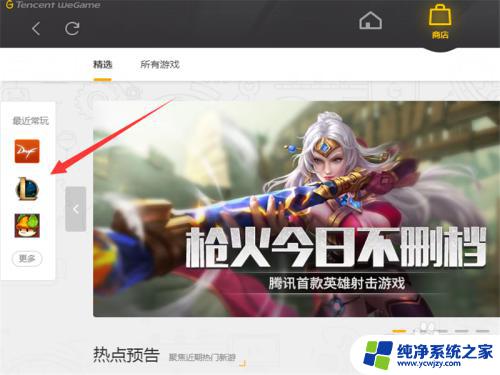
3.如果没有你要的,你可以点击一下右上角的你头像。
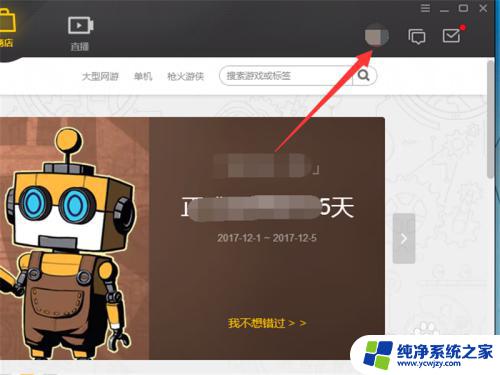
4.点击之后,在弹出的菜单中,选择我的游戏。
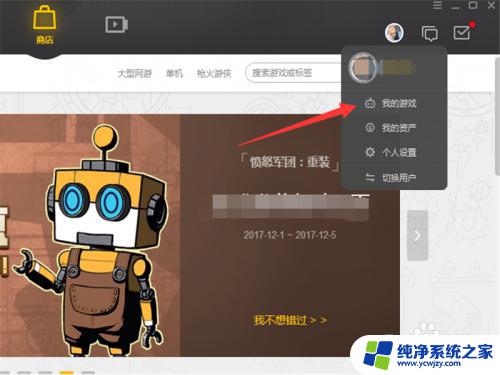
5.这里可能会有个别的你有的网游,但是同样也是只有一部分。那么如何进一步去找游戏呢?
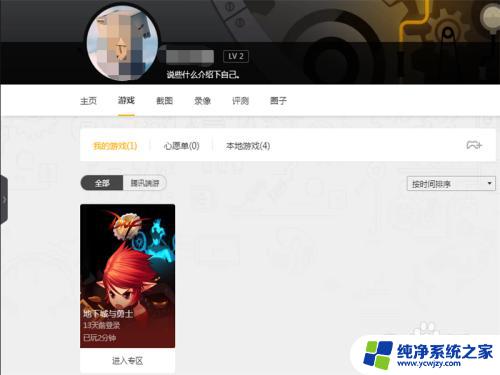
6.点击一下上面菜单最右侧的本地游戏。
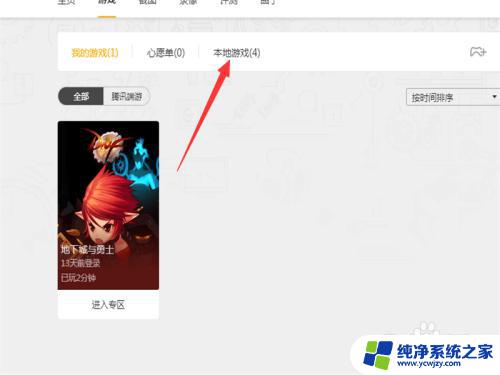
7.你会发现,在WeGame能用的上的你的电脑里的游戏就在这里反映出来了。
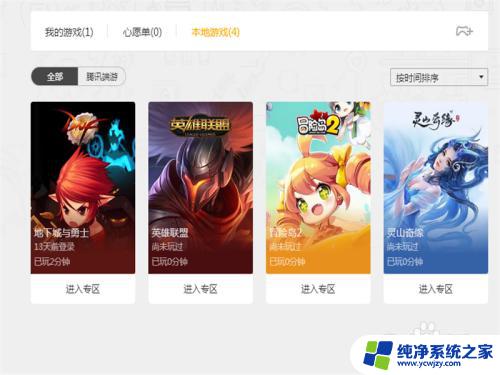
8.你可以点击添加更多游戏。
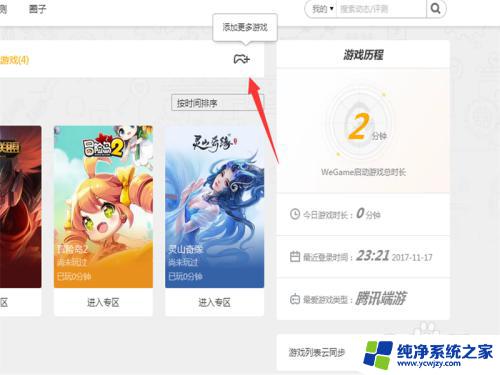
9.在这里可以扫描全盘游戏,将漏掉的添加上来。
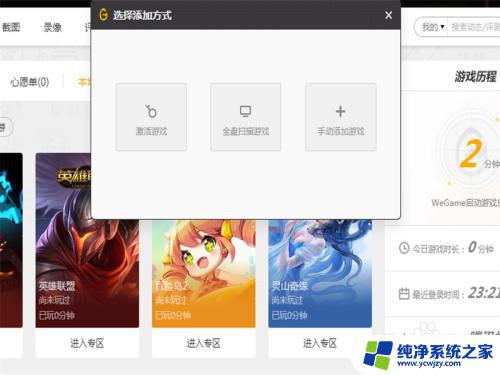
以上是关于wegame如何搜索本地游戏的全部内容,如果您遇到这种情况,可以按照小编的方法解决问题,希望对您有所帮助。
- 上一篇: wps设置单元格大小 wps表格单元格大小设置方法
- 下一篇: 蓝牙怎么重启耳机?一步步教你操作
教程wegame怎么搜索本地游戏?快速找到你想玩的游戏!相关教程
- steam查找本地游戏 STEAM本地游戏检索教程
- 联想电脑搜索不到wifi 联想笔记本WiFi搜索不到信号的原因分析
- dnf自动截图存在哪里了wegame DNF地下城与勇士wegame截图教程
- 快捷键搜索程序 三种快捷方式查找程序的方法详解
- word搜索快捷指令 word快速查找键盘快捷键
- 怎么查找电脑声卡型号?快速找到你电脑的声卡型号方法!
- 文件怎么搜索关键字 Word文档如何查找关键字快速定位
- 苹果怎么屏幕镜像到电视?完整教程带你快速连接屏幕!
- 网页页面搜索 网页上快速查找内容的方法
- 腾讯视频怎么打开本地视频文件?快速上手教程
- 如何删除桌面上的小艺建议
- 为什么连接不上airpods
- 小米平板怎么连接电容笔
- 如何看电脑是百兆网卡还是千兆网卡
- 省电模式关闭
- 电脑右下角字体图标不见了
电脑教程推荐
win10系统推荐